Lokalni računi na Windows sustavu ili domeni ne uživaju iste pogodnosti kao administrator sustava/domene. Dakle, ako vidite poruku pogreške "Metoda prijave koju pokušavate koristiti nije dopuštena. Za više informacija obratite se svom mrežnom administratoru“, dok se pokušavate prijaviti s lokalnog korisničkog računa, ne brinite. Obično je grupna politika koju postavlja administrator sustava odgovorna za ovaj debakl i može se lako popraviti u samo nekoliko koraka. Pokušajte ponovno pokrenuti uređaj i ponovo se prijaviti. Ako je ovo jednokratni kvar, automatski će se popraviti.
Popravak 1 – Koristite račun administratora sustava
Najbolji način da riješite ovaj problem je korištenje računa administratora sustava. Ako imate administratorske vjerodajnice, možete se izravno prijaviti.
Dakle, samo ponovno pokrenuti uređaj i unesite svoje administratorske vjerodajnice na stranici za prijavu. Na ovaj način se možete lako prijaviti.
Popravak 2 – Uredite pravila grupe
No, što ako ne želite svaki put koristiti administratorske vjerodajnice? U tom slučaju morate urediti pravila grupe kako biste lokalno dodali svoj korisnički račun za prijavu.
Korak 1
1. Da biste to učinili, morate se prijaviti sa svojim administratorskim računom.
OGLAS
2. Nakon što ste prijavljeni, možete pritisnuti Ključ pobjede i R ključeve zajedno.
3. Zatim upišite ovo tamo i kliknite na "u redu” za otvaranje uređivača pravila lokalne grupe.
gpedit.msc

4. Kada se otvori uređivač pravila lokalne grupe, idite ovim putem –
Konfiguracija računala -> Postavke sustava Windows -> Sigurnosne postavke -> Lokalna pravila -> Dodjela korisničkih prava
5. Nakon što dođete do navedene lokacije, pogledajte desno okno. Saznajte "Dopusti lokalnu prijavu” politika.
6. Dvostruki dodir politiku kako biste je mogli mijenjati.
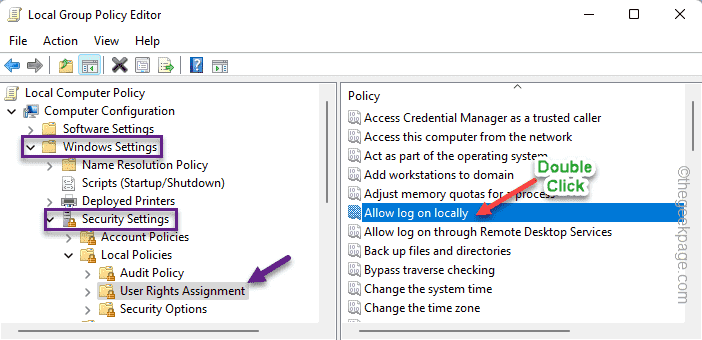
7. Na stranici svojstava Dopusti lokalnu prijavu idite na "Lokalna sigurnosna postavka” kartica.
8. Sada kliknite na "Dodaj korisnika ili grupu...” za dodavanje vašeg lokalnog računa na popis.
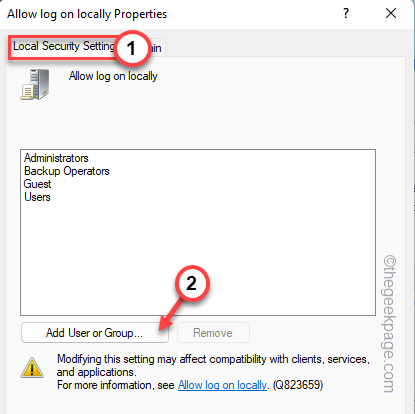
9. Sada dodirnite "Napredna” za odlazak na stranicu za odabir računa.
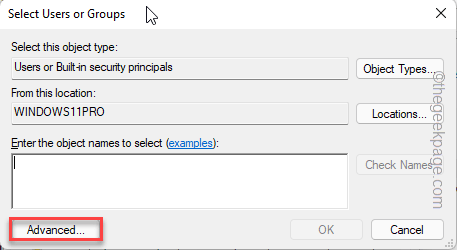
10. Dakle, kliknite na "Pronađite sada” da biste dobili potpuni popis računa.
11. S tog popisa pomaknite se prema dolje i odaberite lokalni korisnički račun s kojim ste imali problema.
12. Zatim kliknite "u redu“.
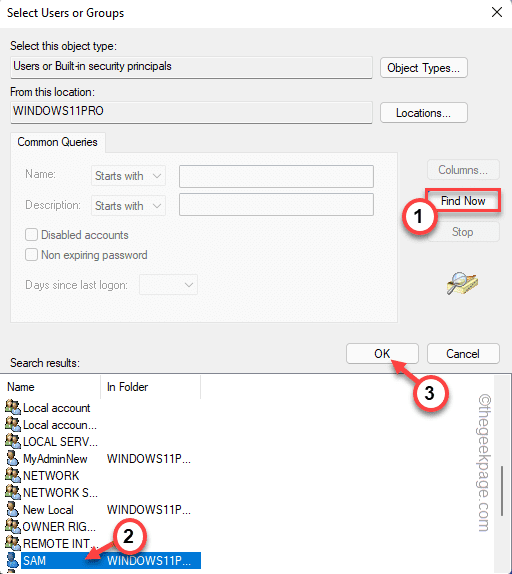
13. Dolazeći do sljedećeg koraka, kliknite "u redu” za nastavak na sljedeći korak.
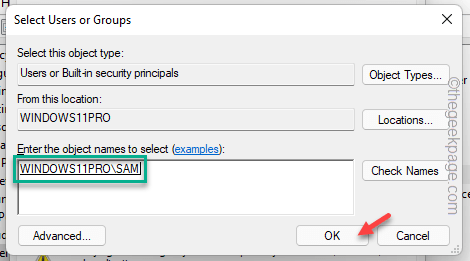
14. Sada ćete vidjeti da se vaš lokalni račun pojavio na popisu korisnika koji se mogu lokalno prijaviti.
15. Nakon toga dodirnite "primijeniti" i "u redu” za spremanje promjena.
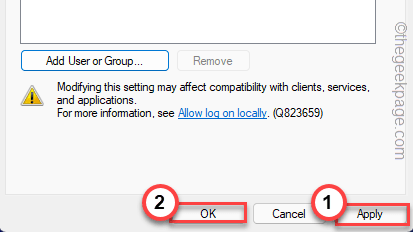
Korak 2
Sada samo morate provjeriti "Zabrani prijavu lokalno” nije nametnuto vašem lokalnom računu.
1. Na istoj stranici uređivača pravila lokalne grupe, dvostruki dodir "Zabrani prijavu lokalno” politika.
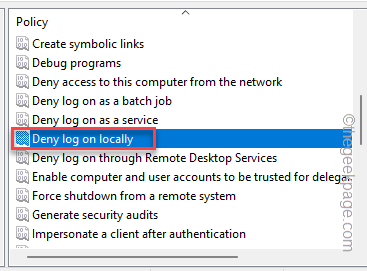
2. Sada idite na "Lokalna sigurnosna postavka” kartica.
3. Ovdje potražite svoj lokalni račun na kartici "Gost". Ako vidite svoj račun, samo ga odaberite i dodirnite "Ukloniti“.
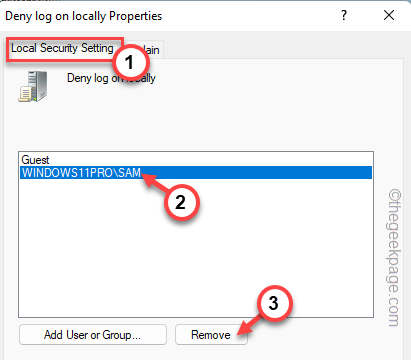
4. Nakon što uklonite lokalni račun s kartice "Gost", dodirnite "primijeniti" i "u redu“.
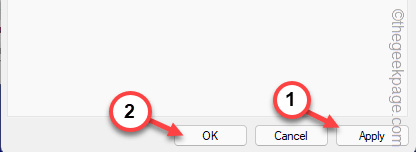
Sada možeš ponovno pokrenuti sustav. Sada možete unijeti vjerodajnice svog lokalnog računa kako biste se s njim prijavili.
Ovo je trebalo riješiti vaš problem.
Neke dodatne napomene –
Ako se pokušavate prijaviti lokalno na a Kontrolor domene (Windows Server 2012/2016), vaš lokalni račun mora biti u jednoj od sljedećih grupa –
Administratori
Rezervni operateri
Administratori
Operatori ispisa
Operatori poslužitelja
Trebali biste uključiti svoj lokalni račun u bilo koju od ovih navedenih grupa. Ali provjerite je li lokalni račun koji dodajete pouzdan. Dodavanje lokalnog računa u grupu "Rezervni operateri" trebalo bi minimizirati ovaj rizik.
Korak 1 - Preuzmite Restoro PC Repair Tool odavde
Korak 2 - Kliknite na Pokreni skeniranje kako biste automatski pronašli i riješili bilo koji problem s računalom.


